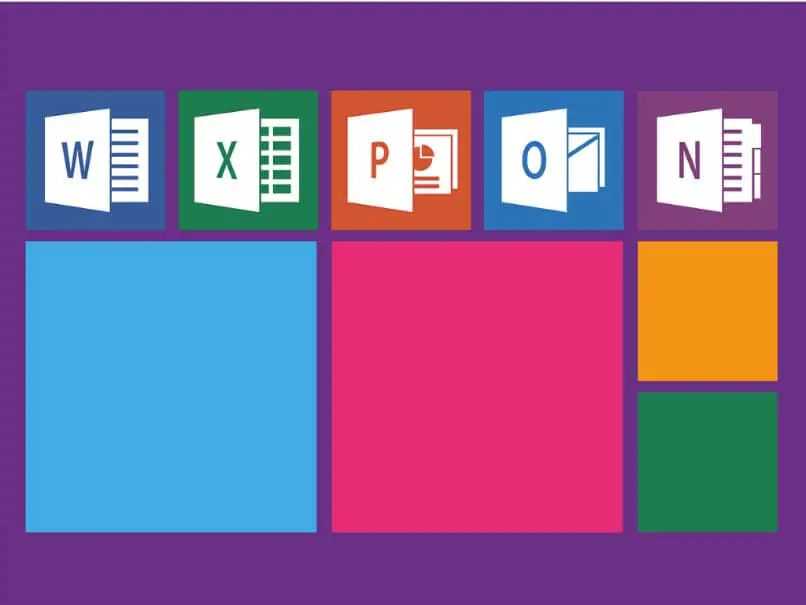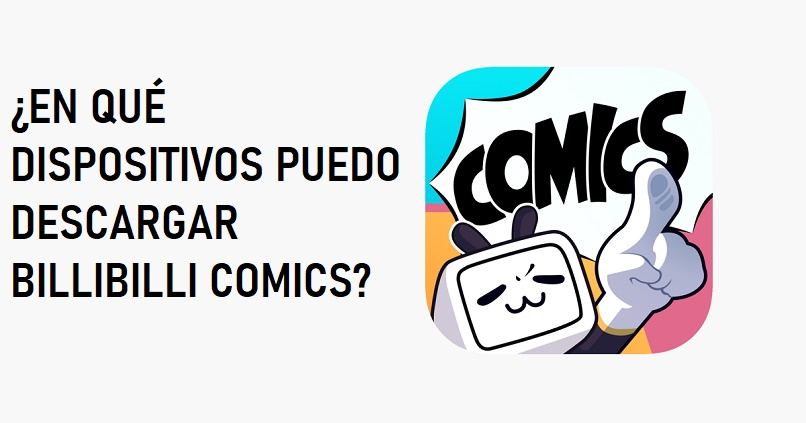تحتوي مجموعة Office Office على ميزات معينة غير معروفة لمعظم المستخدمين. ومع ذلك ، إذا كنت بحاجة إلى وظائف البرمجة ، يجب عليك تمكين علامة التبويب “المطور”. يجيب هذا المقال على السؤال: كيف يمكنني وضع علامة تبويب المبرمج في Excel و Word و PowerPoint؟
كيف يمكنني وضع علامة تبويب المطور في Excel و Word و PowerPoint؟
تقدم تطبيقات مثل Word و Excel و PowerPoint أداة مفيدة للغاية للمستخدمين المتقدمين . بهذا المعنى ، غالبًا ما يقارن العديد من المستخدمين لمعرفة الأداة المكتبية الأفضل بين Office و iWork. في الماضي ، كانت هذه الأداة تسمى “ملف مبرمج”. ومع ذلك ، في الإصدارات الأخيرة تم تحديده على أنه “ملف المطور”.
أدناه ، نقدم جميع المعلومات التي تحتاج إلى معرفتها حول علامة تبويب المطور وإجراءين لتنشيط هذه الأداة في Excel و Word و PowerPoint.
ما هي علامة تبويب المبرمج؟
علامة التبويب Developer أو Developer هي أحد مكونات مجموعة Office التي تسمح بعناصر البرمجة لتطبيقات مثل Word أو Excel أو PowerPoint عن طريق أتمتة العمليات وتطوير التطبيقات.
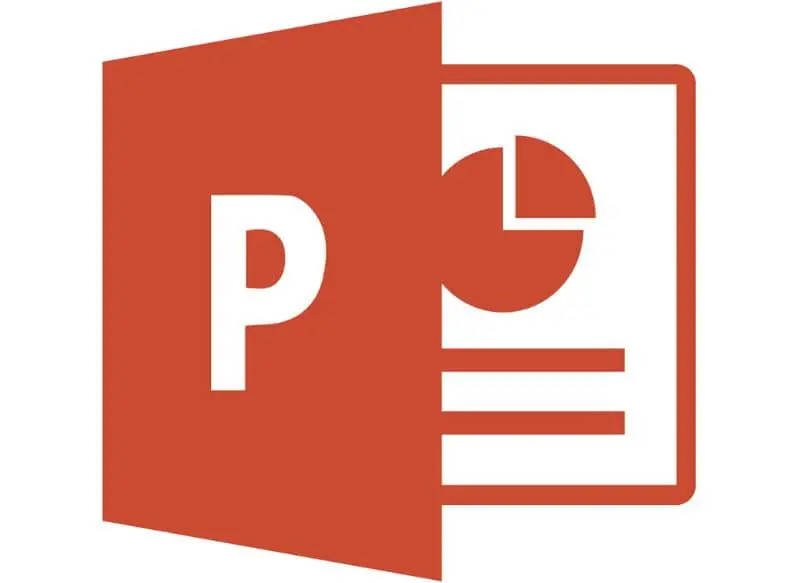
ما هي علامة تبويب المبرمج؟
تُستخدم علامة التبويب Developer لإضافة ميزات إلى تطبيقات Microsoft Office لتسهيل عمل المستخدمين. تتضمن هذه الوظائف كتابة الأوامر وتشغيل وحدات الماكرو وتكوين عناصر تحكم ActiveX واستخدام أوامر XML وإنشاء التطبيقات.
عندما نقوم بتثبيت حزمة التطبيق ، يتم تعطيل “علامة تبويب المطور” افتراضيًا. بمجرد التنشيط ، يتم عرض علامة تبويب تحتوي على ميزات مثل Visual Basic و Z لإنشاء ماكرو باستخدام VBA ، باستخدام المراجع النسبية وأمان الماكرو والمكونات الإضافية وعناصر التحكم.
- Visual Basic: يقدم محرر أوامر يسمح بإنشاء وحدات ماكرو.
- وحدات الماكرو: تعمل هذه الوظيفة على تنشيط تنفيذ وحدات الماكرو وتسمح أيضًا بتعديلها مباشرةً.
- تسجيل الماكرو: تُستخدم هذه الوظيفة لتسجيل تنفيذ الماكرو خطوة بخطوة.
- استخدام المراجع النسبية: يتم تنشيطها أثناء تسجيل ماكرو وفيما يتعلق بخلية معينة.
- أمان الماكرو: تحتوي هذه الميزة على مربع حوار لتكوين الملفات باستخدام وحدات الماكرو.
- الإضافات: الإضافات تضيف وظائف أخرى إلى التطبيق.
- عناصر التحكم: هي مكونات لتحرير وظيفة ActiveX. وهي تشمل الخيار “إدراج” و “وضع التصميم” و “خصائص” و “عرض الرمز” و “تشغيل مربع الحوار”.
من يمكنه استخدام علامة تبويب المطور؟
علامة التبويب Developer مخصصة للمستخدمين المتقدمين ، ولهذا السبب ، يتم تعطيلها لجميع تطبيقات Office. ومع ذلك ، من الممكن تنشيط هذه الأداة الأساسية باتباع إجراء بسيط للغاية.
قم بتشغيل علامة التبويب المطور في Excel و Word و PowerPoint
بعد تنزيل Microsoft Office وتثبيته ، قم بتشغيل علامة التبويب المطور في Excel أو Word أو PowerPoint. لتحقيق ذلك ، يجب عليك فتح أي من هذه التطبيقات وفي قائمة “ملف” حدد موقع “خيارات”
على الفور ، سيتم فتح نافذة خيارات التطبيق . هناك ، حدد “تخصيص الشريط”. ثم ، في علامات التبويب ، ابحث عن “مبرمج” وحدد هذا الخيار. أخيرًا ، انقر فوق الزر “موافق”.
- تحقق من علامة تبويب المطور: إذا قمت بتنشيط علامة تبويب المطور ، فستتمكن من رؤية علامة تبويب جديدة تتضمن الأدوات المتاحة للمستخدمين المتقدمين. بهذه الطريقة ، يمكنك الوصول إلى الوظائف التي توفرها علامة تبويب المطور.
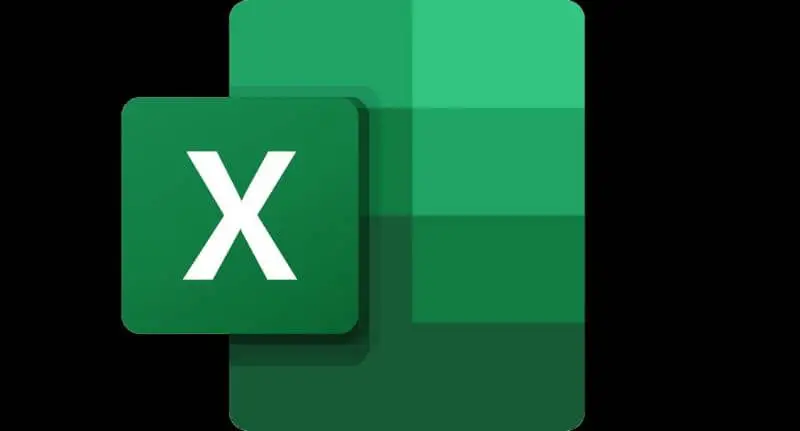
بديل آخر لتنشيط علامة تبويب المطور في Excel و Word و PowerPoint
يمكنك تنشيط علامة تبويب المطور من بديل آخر. يتكون هذا من وضع مؤشر الماوس في نهاية علامات التبويب المرئية للتطبيق الذي حددته (Excel أو Word أو PowerPoint) والنقر بزر الماوس الأيمن بجوار علامة التبويب الأخيرة أو “عرض”.
ثم اختر خيار “تخصيص الشريط”. لكن حدد خيار “المطور” وانقر فوق الزر “موافق”.
إخفاء أدوات علامة تبويب المطور
إذا كنت لا ترغب في العمل مع خيارات علامة تبويب المطور ، يمكنك تعطيل هذا المكون. لتحقيق ذلك ، يجب أن تعود إلى “ملف” التطبيق ، لكن حدد “خيارات” وفي النافذة الجديدة حيث يوجد خيار “تخصيص الشريط” ، تابع لإلغاء تحديد علامة التبويب “المطور” أو “المبرمج “ .